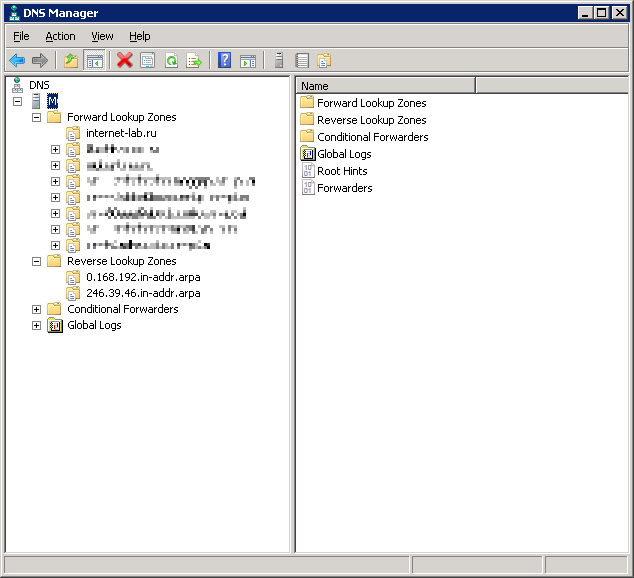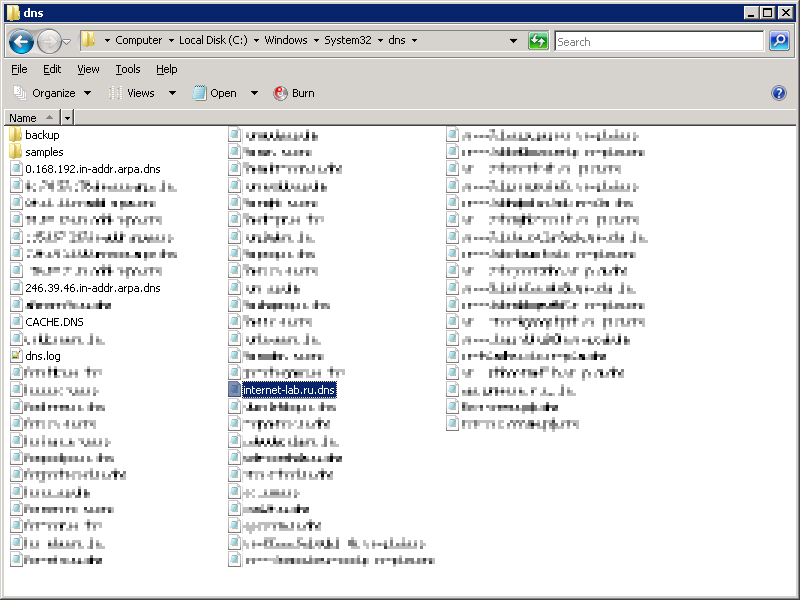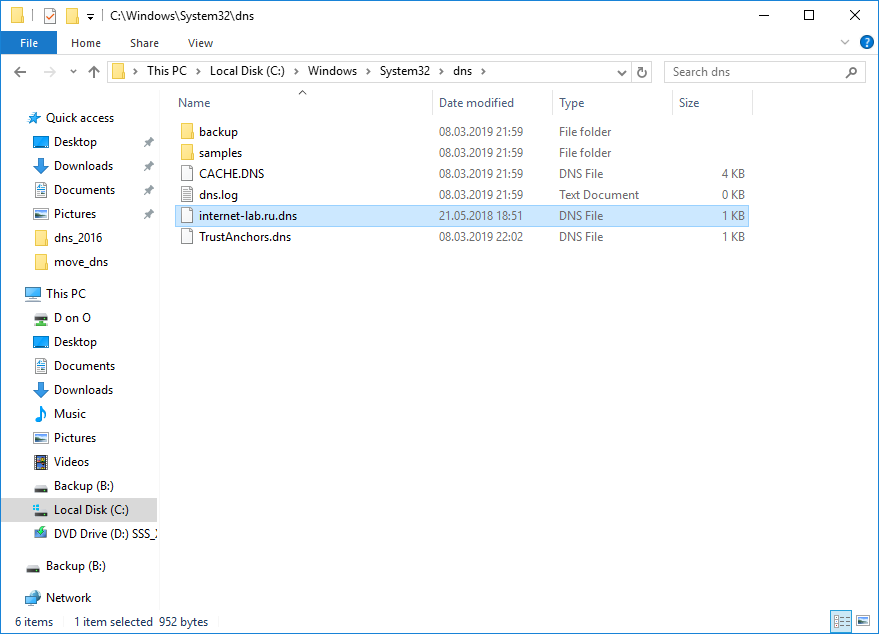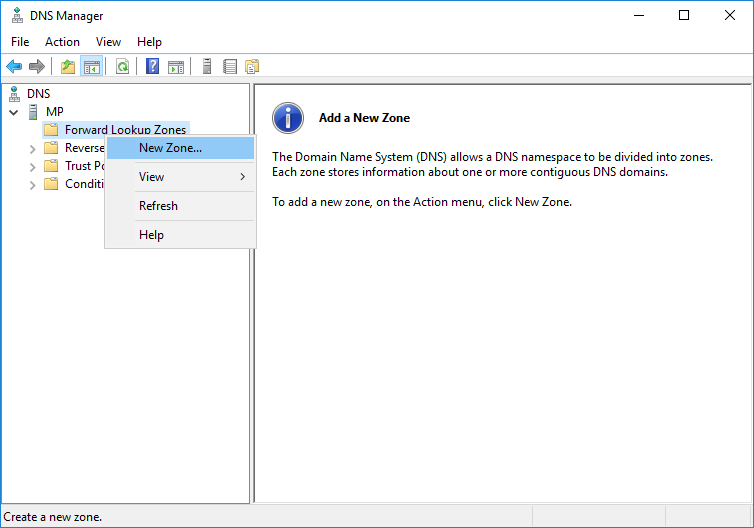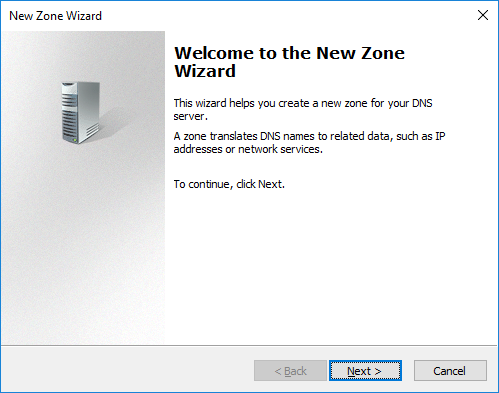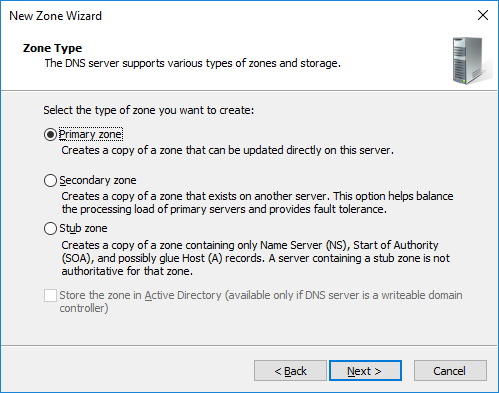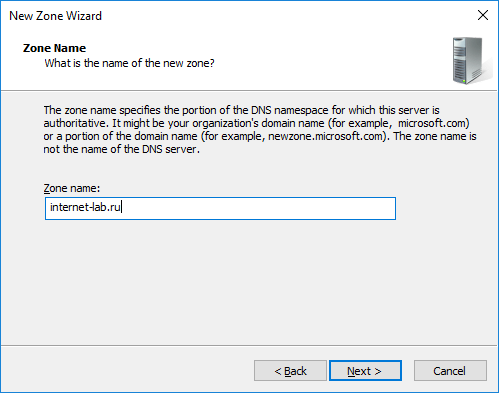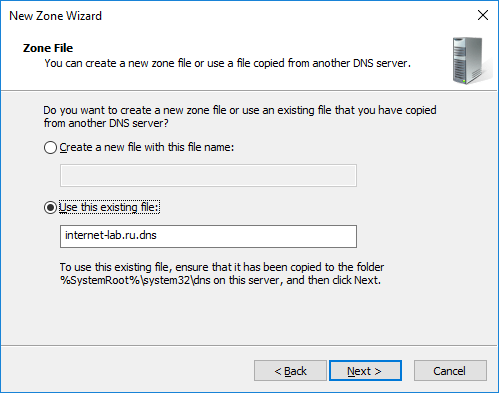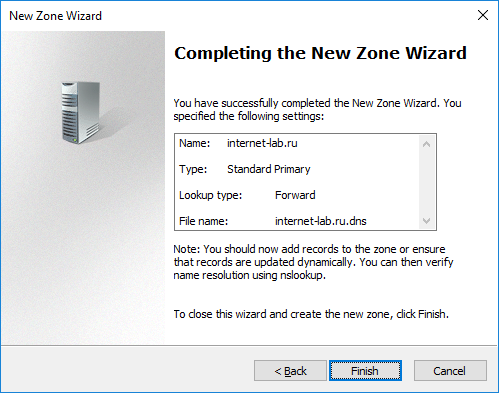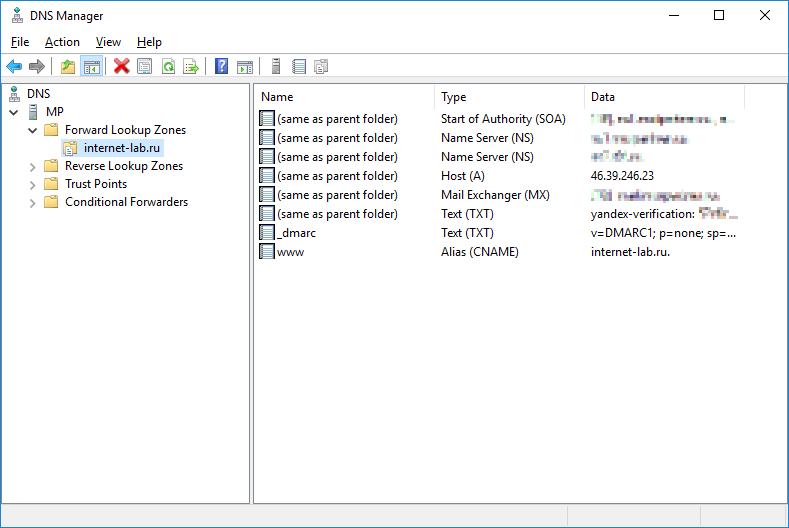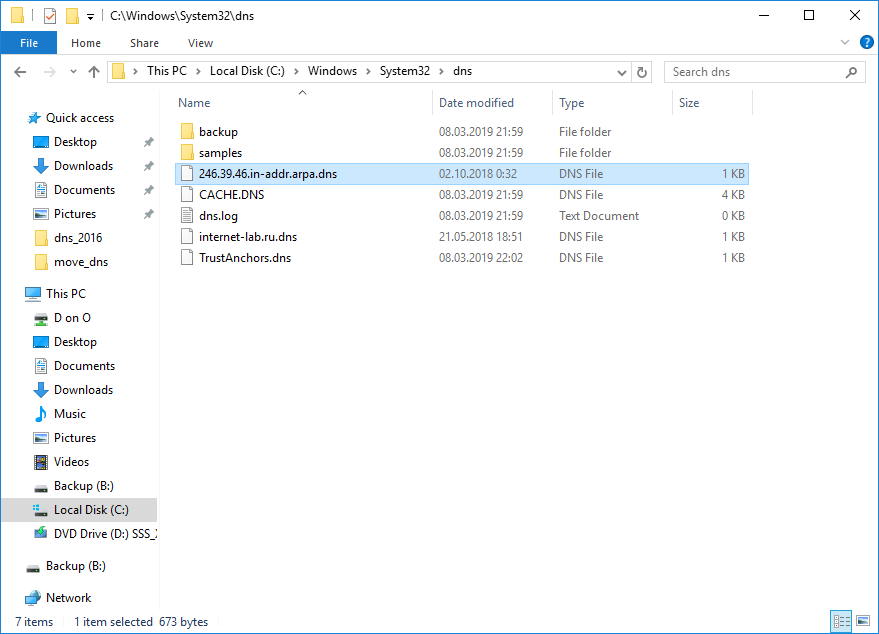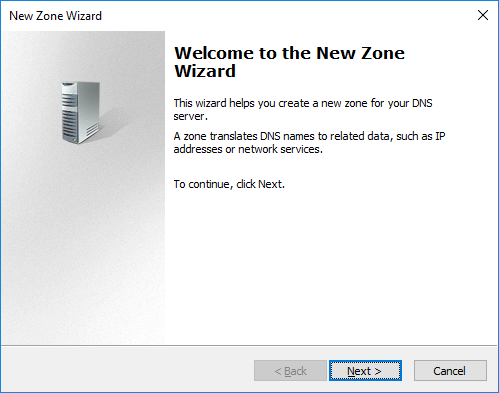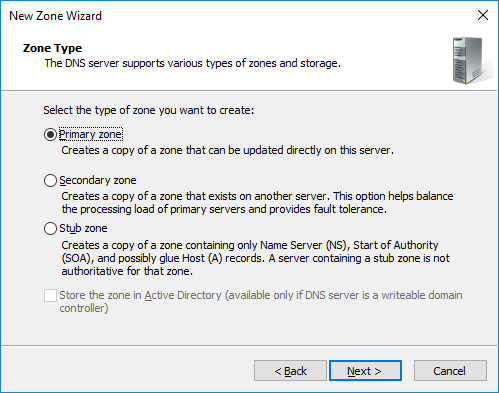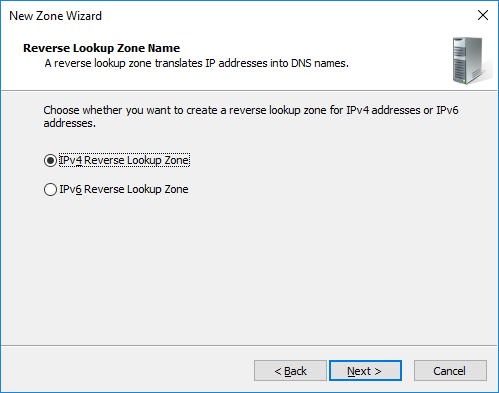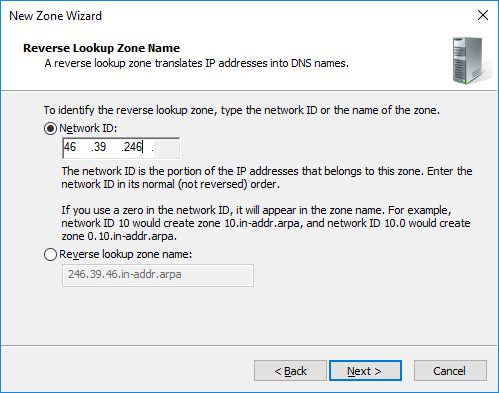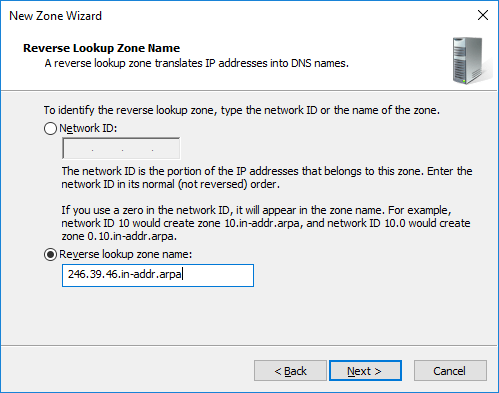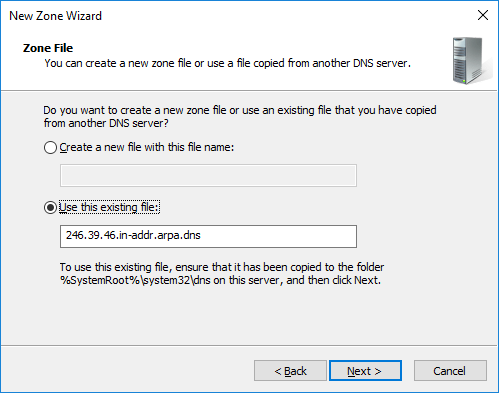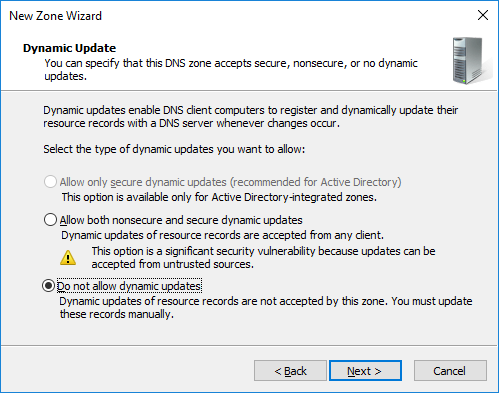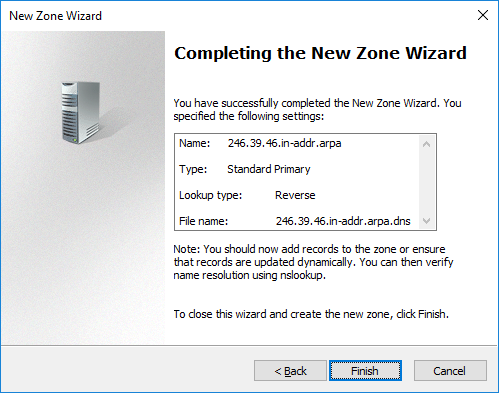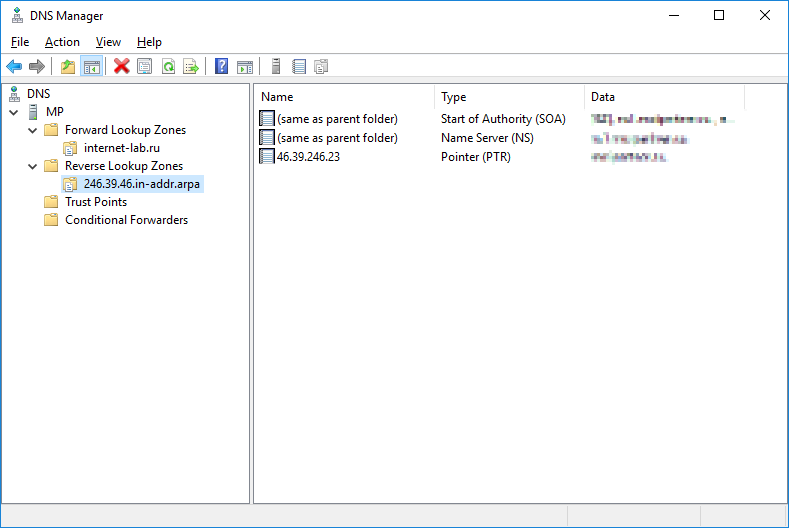Сегодня буду переносить зону с одного DNS сервера на другой. Старый DNS крутится на сервере Windows Server 2008, новый — на Windows Server 2016.
Будем считать, что на новом сервере мы уже установили DNS:
Установка DNS Server на Windows Server 2016
На старом сервере будем переносить зону прямого просмотра internet-lab.ru и зону обратного просмотра 246.39.46.in-addr.arpa.
Заходим на старом сервере в папку:
%SystemRoot%\System32\dns
Находим там файл internet-lab.ru.dns. Файл может отличаться от доменного имени, имя файла можно посмотреть в свойствах зоны. Копируем его.
Заходим на новом сервере в такую же папку:
%SystemRoot%\System32\dns
Копируем туда наш скопированный файл internet-lab.ru.dns.
Запускаем оснастку DNS на новом сервере.
Находим зоны прямого просмотра — Forward Lookup Zones. Нажимаем правой кнопкой мыши — New Zone... Запускается мастер создания зон.
Нажимаем Next.
Выбираем Primary zone. Next.
Указываем имя зоны. Обычно оно совпадает с названием домена. Ввожу internet-lab.ru. Next.
Дальше следует выбрать галку "User this existing file" - используем уже имеющийся файл зоны. Указываем имя файла, у меня это internet-lab.ru.dns. Next.
Оставляю "Do not allow dynamic updates". Next.
Finish.
Зона успешно добавилась со всеми записями.
То же самое делаем для зоны обратного просмотра.
Переносим файл 246.39.46.in-addr.arpa.dns со старого сервера на новый.
Находим зоны обратного просмотра — Reverse Lookup Zones. Нажимаем правой кнопкой мыши — New Zone... Запускается мастер создания зон.
Нажимаем Next.
Выбираем Primary zone. Next.
Выбираем IPv4 Reverse Lookup Zone. У нас зона для IPv4. Next.
Либо вбиваем первые три части IP адреса.
Либо указываем Reverse lookup zone name. Я пишу 246.39.46.in-addr.arpa. Next.
Дальше следует выбрать галку "User this existing file" - используем уже имеющийся файл зоны. Указываем имя файла, у меня это 246.39.46.in-addr.arpa.dns. Next.
Оставляю "Do not allow dynamic updates". Next.
Finish.
Зона обратного просмотра успешно перенеслась.
Этим способом удобно переносить одну-две зоны. Если зон много, то можно перенести сразу все файлы зон, а затем экспортировать параметры реестра с одного сервера на другой:
- HKEY_LOCAL_MACHINE\System\CurrentControlSet\Services\DNS\Zones
- HKEY_LOCAL_MACHINE\Software\Microsoft\Windows NT\CurrentVersion\DNS Server\Zones
Но это уже другая история.